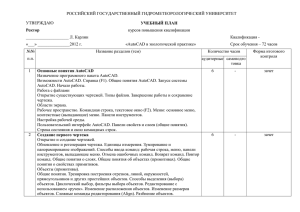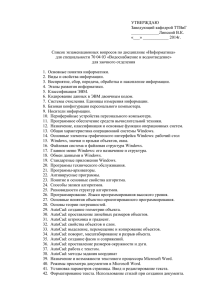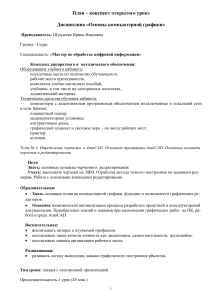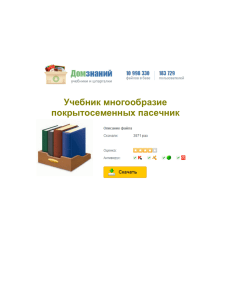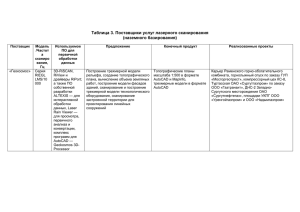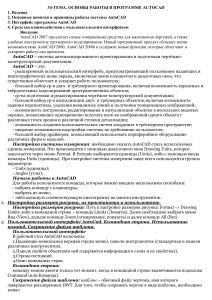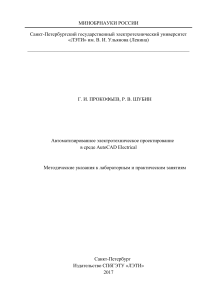Мастер создания горизонталей в Land Desktop
реклама
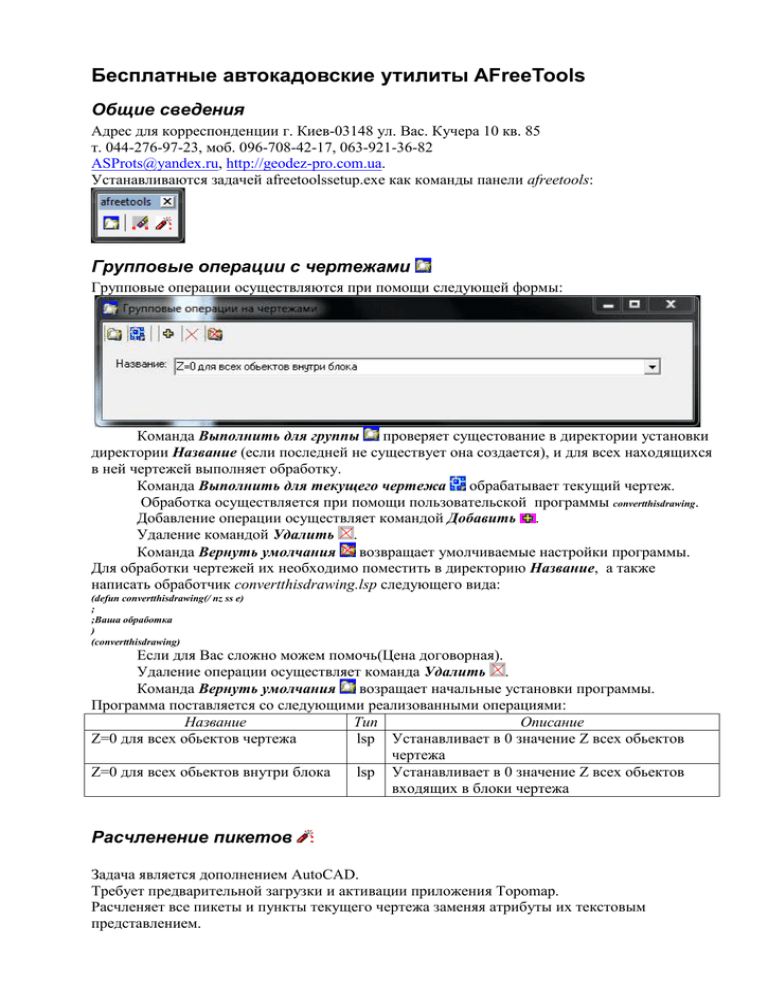
Бесплатные автокадовские утилиты AFreeTools Общие сведения Адрес для корреспонденции г. Киев-03148 ул. Вас. Кучера 10 кв. 85 т. 044-276-97-23, моб. 096-708-42-17, 063-921-36-82 [email protected], http://geodez-pro.com.ua. Устанавливаются задачей afreetoolssetup.exe как команды панели afreetools: Групповые операции с чертежами Групповые операции осуществляются при помощи следующей формы: Команда Выполнить для группы проверяет сущестование в директории установки директории Название (если последней не существует она создается), и для всех находящихся в ней чертежей выполняет обработку. Команда Выполнить для текущего чертежа обрабатывает текущий чертеж. Обработка осуществляется при помощи пользовательской программы convertthisdrawing. Добавление операции осуществляет командой Добавить . Удаление командой Удалить . Команда Вернуть умолчания возвращает умолчиваемые настройки программы. Для обработки чертежей их необходимо поместить в директорию Название, а также написать обработчик convertthisdrawing.lsp следующего вида: (defun convertthisdrawing(/ nz ss e) ; ;Ваша обработка ) (convertthisdrawing) Если для Вас сложно можем помочь(Цена договорная). Удаление операции осуществляет команда Удалить . Команда Вернуть умолчания возращает начальные установки программы. Программа поставляется со следующими реализованными операциями: Название Тип Описание Z=0 для всех обьектов чертежа lsp Устанавливает в 0 значение Z всех обьектов чертежа Z=0 для всех обьектов внутри блока lsp Устанавливает в 0 значение Z всех обьектов входящих в блоки чертежа Расчленение пикетов Задача является дополнением AutoCAD. Требует предварительной загрузки и активации приложения Topomap. Расчленяет все пикеты и пункты текущего чертежа заменяя атрибуты их текстовым представлением. Конечное сообщение Преобразовано NN объектов. является отчетом о проделанной работе. Разрежение пикетов Задача является дополнением AutoCAD. Требует предварительной загрузки и активации приложения Topomap. Устанавливается задачей HorizontallySetup.exe как команда панели Horizontally. Для каждого планшета чертежа запрашиватся: На планшет NN пикет. Нищить зайвих?(Нет No Да Yes)<Да>: При положительном ответе выдается запрос: Залишить<NN>: При вводе числа меньшего чем число пикетов на планшете программа вычисляет коеффициет разрежения для данного планшета и удаляет лишнте пикеты. Конечное сообщение PN планшети, знищено:DN пікети. является отчетом о проделанной работе. Мастер создания горизонталей в Land Desktop Работает под любой версией Land Desktop. Для других редакций AutoCAD кнопка исчезает. Задача является дополнением к AutoCAD для приложений Topomap, Plan. При щелке по кнопке Горизонтали происходят следующие действия: 1. Сохранение текущего рисунка 2. AutoCad переходит на профиль Land Desktop (Профиль создается после запуска Land Desktop). 3. По имени текущего рисунка создается новый Land проект и текущий рисунок прикрепляется к нему 4. В этой директории создаются файлы sppic.txt, sppoint.txt (формат Topomap) и sppic_PENZ.txt, sppoint_PENZ.txt (формат PENZ (comma deliminted)) 5. Создается следующая панель мастера: . Кнопки выполняют следующие функции: 1. Импорт пикетов/пунктов Рекомендую импортировать пикеты используя формат PENZ (comma deliminted) создавая при этом новую группу точек одноименную обьекту. Для контроля импортированных значений координат необходимо использовать команду Управление группами точек... 2. Управление группами точек... Для визуализации импортированных значений необходимо обновить группу точек (команда контекстного меню Обновить(Update)) 3. Проводник по Поверхностям... “ Создайте новую поверхность, выбрав для нее группу точек и предварительно созданный внешний контур. В случае если внешний контур не указан горизонтали будут построены по внутренней области занимаемой пикетами. Импорт точек можно выполнить, если использовать команду Проводник по Поверхностям-Surface1-TIN data-Point Files-Add Points from AUTOCAD Jbject-Blocks и выбором блока пикета. «Левые отметки” можно отфильтровать на закладке Surface до построения поверхности. Постройте поверхность командой из контекстного меню (Build). Построенную поверхность можно оценить выполнив команду Surface display-Quick view. 4. Создание Горизонталей... Укажите интервалы для главных и вспомогательных горизонталей, а также тип сглаживания. Внимательно следите за надписями командной строки. Последняя кнопка возвращает AutoCAD в первоначальный профиль.